Како поправити Хулу који не ради на Аппле ТВ-у

Многи извештаји корисника Аппле ТВ-а имају везе са тимефикасност апликација. Није необично да апликације попут Хулу и Нетфлик не раде на Аппле ТВ-у. Понекад Хулу који не ради на Аппле ТВ-у може бити узрокован самом апликацијом или проблемом Аппле ТВ-а. Без обзира на проблем, може бити прилично фрустрирајуће не знајући како да га поправите и поново покренете апликацију.
Проверите да ли је Хулу доле
Да ли добијате једну од следећих порука о грешци на Аппле ТВ-у када покушавате да преносите Хулу?
- Извините што је дошло до грешке ...
- Видео више није доступан
- Није могуће доћи до Хулу
Ако јесте, прво што желите да урадите јепроверите да ли је струја Хулу струја искључена. Можете да користите веб локацију као што је ДовнДетецтор да бисте утврдили да ли је сервис за стреаминг пријавио прекид сервиса. Ако Хулу добро ради, можда бисте требали испробати једно од следећих решења;
- 1. Уверите се да је Аппле ТВ повезан
- 2. Поново покрените Аппле ТВ
- 3. Присилите затворити Хулу апликацију
- 4. Ажурирајте апликације на Аппле ТВ-у
- 5. Ултимативно решење: Фик Хулу не ради на Аппле ТВ-у без губитка података
1. Уверите се да је Аппле ТВ повезан
Прво што желите да проверите је да је вашеАппле ТВ је повезан са вашом Ви-Фи мрежом. Ако јесте и још увек Хулу не ради на Аппле ТВ-у, можда ћете желети да проверите снагу Ви-Фи мреже. То можете учинити тако што ћете покушати да стримујете садржај са друге услуге као што је Нетфлик.
Ако ниједна друга услуга неће радити, проблем може бити ваша Ви-Фи мрежа. Покушајте да се повежете на другу мрежу или ресетујте рутер.
2. Поново покрените Аппле ТВ
Ако Ви-Фи мрежа функционише у реду, али и даљеХулу није доступан на Аппле ТВ-у, можда бисте требали поново покренути Аппле ТВ. Поновним покретањем уређаја можете елиминисати све проблеме који могу ометати функцију апликација и узроковати ове проблеме. Да бисте поново покренули Аппле ТВ, следите ове једноставне кораке;
- 1. корак: На Аппле ТВ-у идите на Сеттингс и изаберите „Генерал“.
- 2. корак: На листи опција која се појављује пронађите „Рестарт“ и изаберите је.
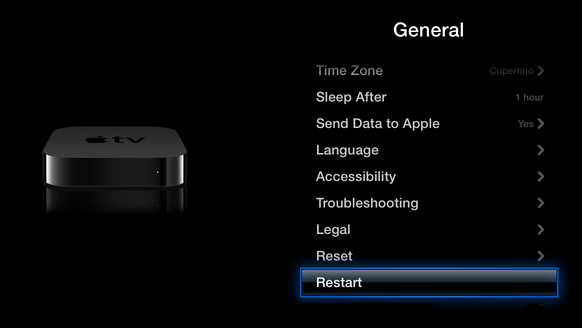
3. Присилите затворити Хулу апликацију
Ако апликација Хулу и даље не ради, можда ћете морати натерати да је затворите на Аппле ТВ. Ево како то урадити;
- 1. корак: Укључите Аппле ТВ ако се већ не укључује
- Корак 2: Док сте на почетном екрану, двапут притисните дугме телевизора
- 3. корак: Пређите прстом удесно да бисте пронашли апликацију Хулу
- Корак 4. Превлачите прстом да бисте присилно затворили апликацију. Притисните тастер менија на даљинском управљачу да бисте изашли из начина обављања више задатака

4. Ажурирајте апликације на Аппле ТВ-у
Ако још немате, требате поставити Аппле ТВ нааутоматски ажурирати апликације. Понекад се и застарела апликација може понашати ненормално. Слиједите ове једноставне кораке за омогућавање аутоматског ажурирања, слиједите ове једноставне кораке;
1. корак: Отворите апликацију за подешавања, а затим изаберите „Аппс“ са листе опција.
2. корак: Кликните на "Аутоматски ажурирај апликације" да бисте искључили функцију.
Апликације ће се аутоматски ажурирати у позадини. Да бисте проверили да ли је Хулу апликација ажурирана, идите на одељак Купљено у Апп Сторе и кликните на „Недавно ажурирано“.

5. Ултимативно решење: Фик Хулу не ради на Аппле ТВ-у без губитка података
Ако сва горе наведена решења не успеју да се исправепроблем, можда постоји грешка у фирмверу Аппле ТВ који је узрокује. Да бисте ово исправили без губитка података и поново покренули Аппле ТВ нормално, можда ћете морати да користите алат попут Тенорсхаре РеиБоот. Овај је алат дизајниран да вам помогне да елиминишете све проблеме у вези са иОС-ом, укључујући Аппле ТВ који неће радити нормално. Да бисте користили РеиБоот за поправљање апликације Хулу која није доступна на Аппле ТВ питању, следите ове једноставне кораке;
1. корак: Отворите РеиБоот на рачунару, а затим повежите Аппле ТВ са рачунаром помоћу УСБ каблова.
Корак 2: Када програм открије уређај, кликните на "Фик Алл иОС Стуцк" и затим "Фик Нов".

Корак 3: Сада кликните "Преузми" за преузимање и инсталирање најновијег софтвера.
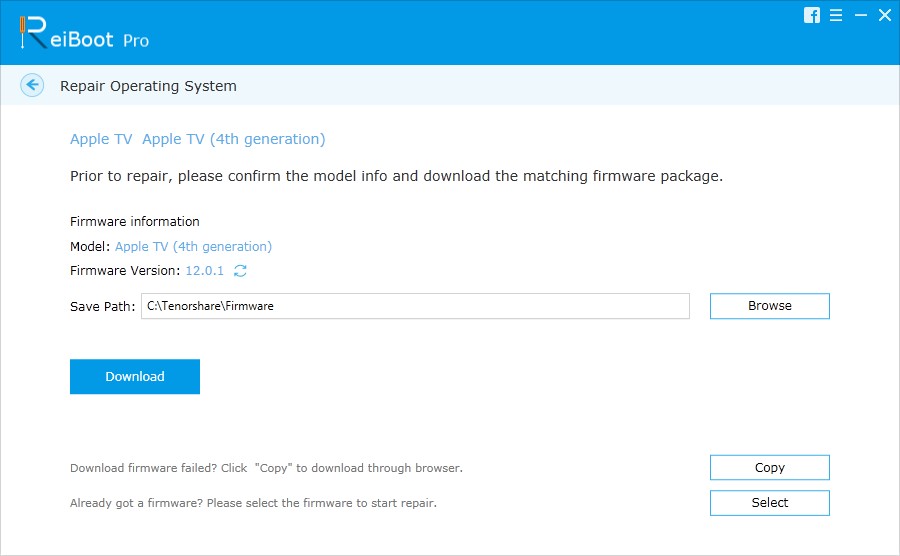
Корак 4: Након инсталирања управљачког софтвера, кликните на „Старт Фик“ (Поправи исправку) и програм ће поправити Аппле ТВ за неколико минута.
Овде смо направили видео о томе како да поправите Аппле ТВ помоћу РеиБоот-а.
Ако Хулу не ради исправно на Аппле ТВ-у, и випрво би требало да проверите везу и ако Ви-Фи није проблем, проверите да ли Хулу апликација исправно ради. Ако то не ради, користите РеиБоот за поправак иОС система помоћу Тенорсхаре РеиБоот. Осим Аппле ТВ-а, овај софтвер за поправку система иОС омогућава вам да поправите да иПхоне / иПад не функционише као замрзнут, иПхоне се неће укључити, проблеми са ажурирањем иПхоне / иПад итд.









